Excel: 문자열에서 십진수를 추출하는 방법
다음 수식을 사용하여 Excel의 문자열에서 십진수를 추출할 수 있습니다.
=MID( A2 , MIN(SEARCH({0,1,2,3,4,5,6,7,8,9}, A2 &"0123456789")), MAX(IFERROR(FIND({1,2, 3,4,5,6,7,8,9,0}, A2 ,ROW(INDIRECT("1:"&LEN( A2 )))),0))-MIN(SEARCH({0,1,2, 3,4,5,6,7,8,9}, A2 &"0123456789"))+1)
이 특정 수식은 A2 셀의 문자열에서 10진수를 추출합니다.
예를 들어 셀 A2 에 다음 문장이 포함되어 있다고 가정합니다.
- 그녀는 12.52파운드의 과일을 샀습니다
따라서 이 수식은 12.52 를 반환합니다.
다음 예에서는 이 수식을 실제로 사용하는 방법을 보여줍니다.
예: Excel의 문자열에서 10진수 추출
Excel에 다음과 같은 문자열 목록이 있다고 가정합니다.
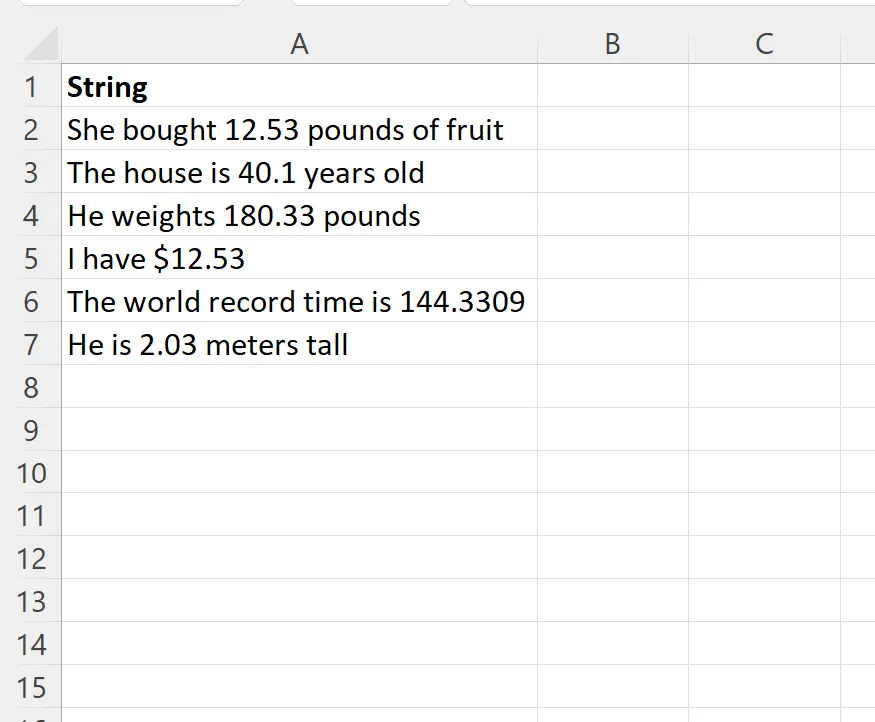
각 문자열에서 십진수만 추출한다고 가정해 보겠습니다.
이를 위해 B2 셀에 다음 수식을 입력할 수 있습니다.
=MID( A2 , MIN(SEARCH({0,1,2,3,4,5,6,7,8,9}, A2 &"0123456789")), MAX(IFERROR(FIND({1,2, 3,4,5,6,7,8,9,0}, A2 ,ROW(INDIRECT("1:"&LEN( A2 )))),0))-MIN(SEARCH({0,1,2, 3,4,5,6,7,8,9}, A2 &"0123456789"))+1)
그런 다음 수식을 클릭하여 B열의 나머지 각 셀로 드래그할 수 있습니다.
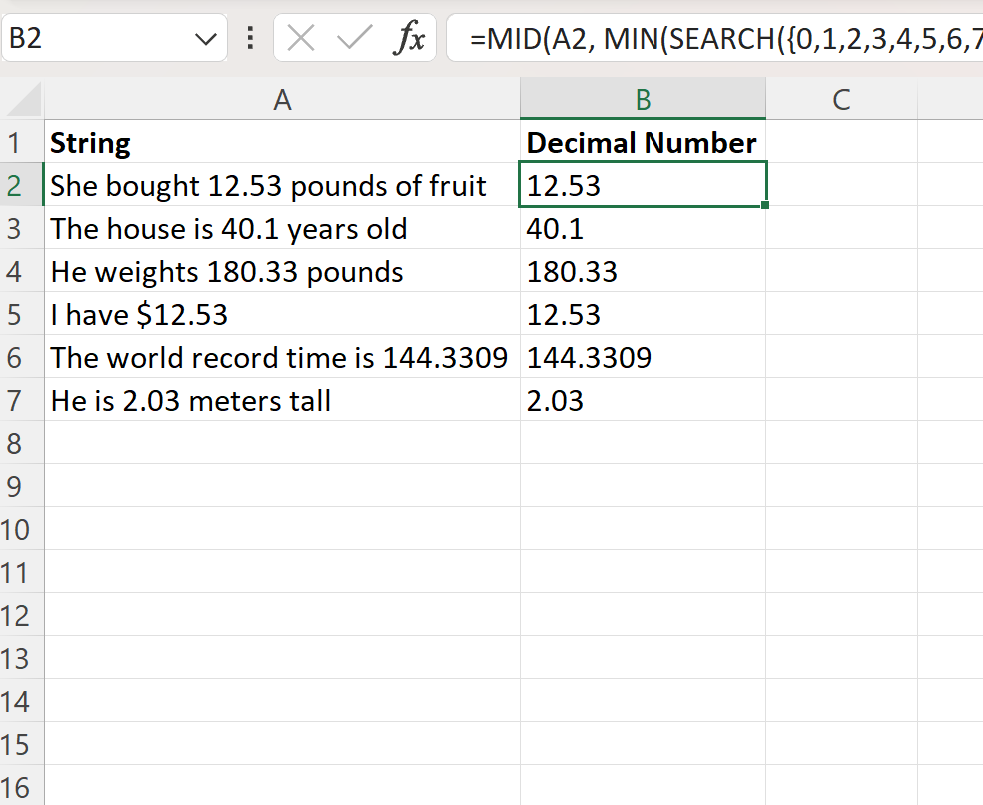
이제 B열에는 A열에서 일치하는 각 문자열의 10진수만 포함됩니다.
이 공식은 어떻게 작동하나요?
문자열에서 십진수를 추출하는 데 사용한 공식을 기억하세요.
=MID( A2 , MIN(SEARCH({0,1,2,3,4,5,6,7,8,9}, A2 &"0123456789")), MAX(IFERROR(FIND({1,2, 3,4,5,6,7,8,9,0}, A2 ,ROW(INDIRECT("1:"&LEN( A2 )))),0))-MIN(SEARCH({0,1,2, 3,4,5,6,7,8,9}, A2 &"0123456789"))+1)
이 공식의 작동 방식은 다음과 같습니다.
먼저 MIN(SEARCH({0,1,2,3,4,5,6,7,8,9},A2&”0123456789″))는 문자열에서 첫 번째 숫자의 위치를 반환합니다.
그런 다음 MAX(IFERROR(FIND({1,2,3,4,5,6,7,8,9,0},A2,ROW(INDIRECT(“1:”&LEN(A2)))),0) )는 문자열의 마지막 숫자 위치를 반환합니다.
그런 다음 MID 함수를 사용하여 문자열에서 이 두 위치 사이의 모든 문자를 추출합니다.
최종 결과는 문자열에서 십진수만 추출할 수 있다는 것입니다.
추가 리소스
다음 자습서에서는 Excel에서 다른 일반적인 작업을 수행하는 방법을 설명합니다.
Excel: 두 문자 사이의 텍스트를 추출하는 방법
Excel: 문자 뒤의 텍스트를 추출하는 방법
Excel: 문자 앞의 텍스트를 추출하는 방법